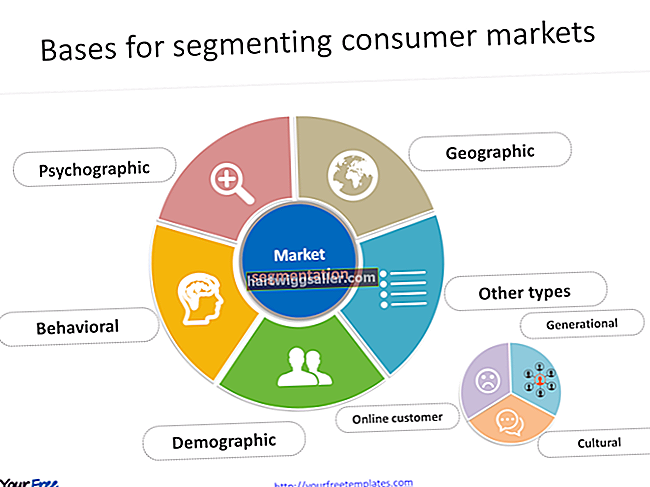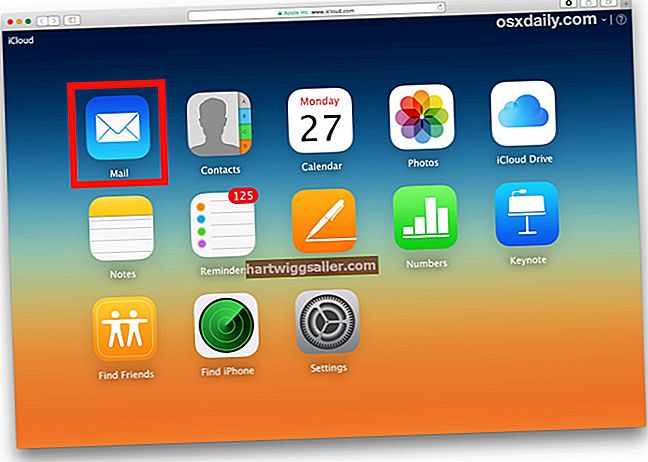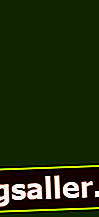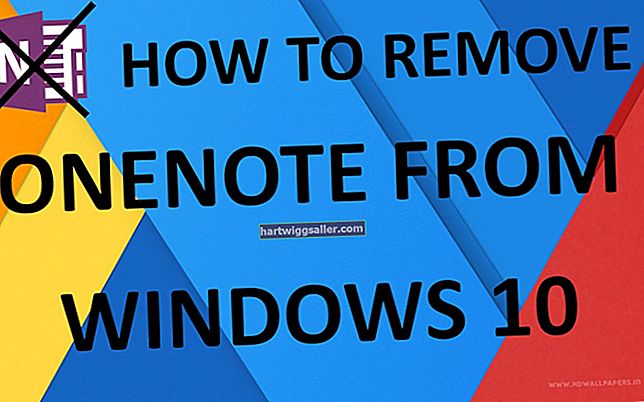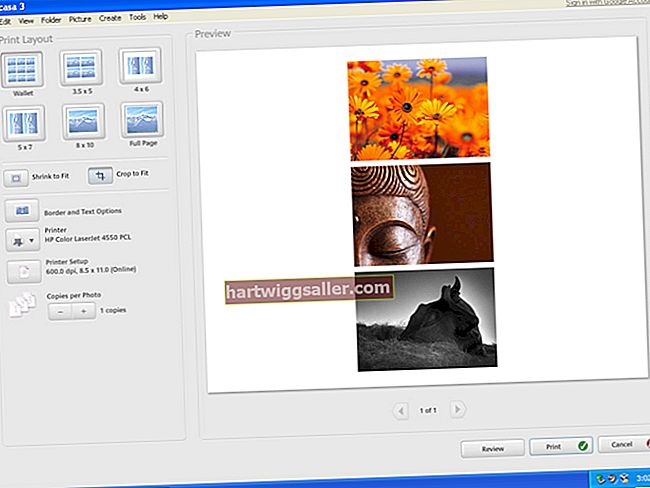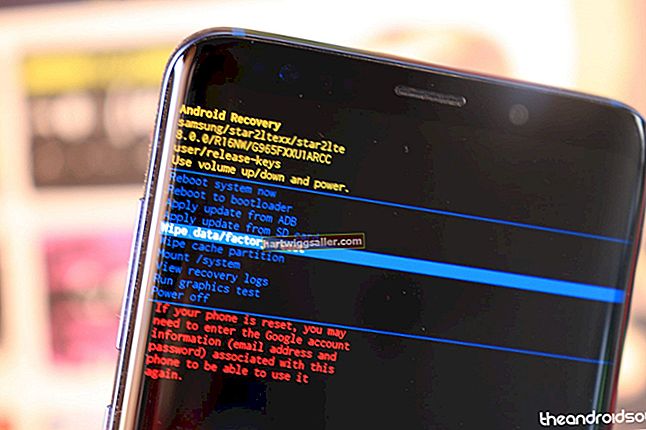ஜிம்ப், அல்லது குனு பட கையாளுதல் திட்டம், படங்கள் மற்றும் புகைப்படங்களை உருவாக்க மற்றும் திருத்த நீங்கள் பயன்படுத்தக்கூடிய ஒரு இலவச கிராபிக்ஸ் பயன்பாடு ஆகும். ஃப்ரீஹேண்ட் வரைவதற்கு பெயிண்ட் பிரஷ் கருவியைப் பயன்படுத்துவதன் மூலமோ அல்லது வரிகளை உருவாக்க பாதைகள் கருவியைப் பயன்படுத்துவதன் மூலமோ உங்கள் சொந்த படங்களை வரைய ஜிம்பைப் பயன்படுத்தலாம், அவற்றை சரிசெய்து நிலைப்படுத்தவும்.
தயாரிப்பு
1
GIMP ஐத் தொடங்கவும். உங்கள் வரைபடத்திற்கான டெம்ப்ளேட்டாகப் பயன்படுத்த ஒரு ஸ்கெட்ச் அல்லது புகைப்படம் இருந்தால், “கோப்பு” மெனுவிலிருந்து “திற” என்பதைத் தேர்ந்தெடுத்து, அந்த படக் கோப்பைக் கண்டறியவும். நீங்கள் ஒரு படம் இல்லாமல் வரைந்தால், புதிய படக் கோப்பை உருவாக்க “கோப்பு” மெனுவிலிருந்து “புதியது” என்பதைத் தேர்ந்தெடுக்கவும்.
2
அடுக்குகள் குழுவில் உள்ள “பின்னணி” அடுக்கைக் கிளிக் செய்து, உங்கள் வரைபடத்திற்கான ஒரு ஓவியத்தை அல்லது புகைப்படத்தைத் திறந்திருந்தால் “ஒளிபுகா” உரை புலத்தில் “50” எனத் தட்டச்சு செய்க. இது ஸ்கெட்ச் அல்லது புகைப்படத்தை அரை-வெளிப்படையானதாக மாற்றும், நீங்கள் வரைவதற்குத் தொடங்கும் போது உங்கள் வேலையை எளிதாகக் காண இது உங்களை அனுமதிக்கும். “லாக்” தேர்வு பெட்டியைக் கிளிக் செய்க, எனவே நீங்கள் இந்த லேயரில் தற்செயலாக வரைய வேண்டாம்.
3
புதிய அடுக்கு உரையாடல் பெட்டியைத் திறக்க விசைப்பலகையில் “Shift-Ctrl-N” ஐ அழுத்தவும். “அடுக்கு பெயர்” புலத்தில் “வரைதல்” எனத் தட்டச்சு செய்து, “வெளிப்படைத்தன்மை” என்பதைத் தேர்ந்தெடுத்து “சரி” என்பதைக் கிளிக் செய்க.
4
பட சாளரத்தின் அடிப்பகுதியில் உள்ள “பெரிதாக்கு” மெனுவைக் கிளிக் செய்வதன் மூலம் படத்திற்கு பெரிதாக்கவும்.
பெயிண்ட் பிரஷ் கருவியைப் பயன்படுத்துதல்
1
கருவிப்பெட்டியில் இருந்து “பெயிண்ட் பிரஷ் கருவி” என்பதைத் தேர்ந்தெடுக்கவும். மெல்லிய கோட்டை உருவாக்க தூரிகைகள் பேனலில் இருந்து “வட்டம் 03” தூரிகையைத் தேர்ந்தெடுக்கவும். தூரிகைக்கு அருகிலுள்ள எண் பிக்சல்களில் விட்டம் குறிக்கிறது. இந்த தூரிகை மூன்று பிக்சல்கள் விட்டம் கொண்டது.
2
ஒரு குறுகிய பக்கவாட்டில் கேன்வாஸில் தூரிகையை இழுக்கவும். பின்னணி படத்துடன் ஒப்பிடுகையில் அதன் அகலத்தை ஆராய்ந்து தேவைக்கேற்ப பெரிய அல்லது சிறிய வட்ட தூரிகையைத் தேர்ந்தெடுக்கவும்.
3
சுட்டியுடன் குறுகிய கூட பக்கங்களைப் பயன்படுத்தி உங்கள் கலைப்படைப்பின் வரிகளை வரையவும். அசல் கலைப்படைப்புகளைக் கண்டுபிடிக்க முயற்சிக்காதீர்கள், மாறாக உங்கள் புதிய வரைபடத்திற்கான வழிகாட்டியாக பின்னணி படத்தைப் பயன்படுத்தவும்.
4
தேவைக்கேற்ப தூரிகை பக்கவாதம் செயல்தவிர்க்க “Ctrl-Z” ஐ அழுத்தவும். கூடுதல் பக்கவாதம் நீக்க “Ctrl-Z” ஐ மீண்டும் மீண்டும் அழுத்தலாம்.
பாதைகள் கருவியைப் பயன்படுத்துதல்
1
கருவிப்பெட்டியில் இருந்து “பாதைகள் கருவி” என்பதைத் தேர்ந்தெடுக்கவும். புதிய வரியின் முதல் புள்ளி தோன்ற விரும்பும் கருவியைக் கிளிக் செய்க. இது ஒரு நங்கூர புள்ளியை உருவாக்குகிறது. கோட்டின் இரண்டாவது புள்ளியைக் கிளிக் செய்து, இரண்டாவது நங்கூரம் புள்ளி தோன்றும், இரு புள்ளிகளையும் இணைக்கும் ஒரு கோடு. கூடுதல் நங்கூர புள்ளிகளை உருவாக்குவதன் மூலம் கோட்டை வரைவதைத் தொடரவும்.
2
அதன் இருப்பிடத்தை நகர்த்த ஒரு நங்கூர புள்ளியை இழுக்கவும். இணைக்கும் கோடுகள் அதற்கேற்ப தங்களை சரிசெய்யும். நங்கூரம் புள்ளிகளுக்கு இடையிலான வரியைக் கிளிக் செய்து, கோட்டை வளைக்க இழுக்கவும்.
3
பாதையை மூட “Enter” ஐ அழுத்தவும். முதல் மற்றும் கடைசி புள்ளிகள் இணைக்கப்படும். பாதையை மூட விரும்பவில்லை என்றால் “Enter” ஐ அழுத்த வேண்டாம்.
4
நீங்கள் வரைந்த பாதையிலிருந்து ஒரு வரியை உருவாக்க “திருத்து” மெனுவைக் கிளிக் செய்து “ஸ்ட்ரோக் பாதை” என்பதைத் தேர்ந்தெடுக்கவும். "ஸ்ட்ரோக் ஸ்டைலைத் தேர்ந்தெடு" குழு திறக்கிறது.
5
“ஸ்ட்ரோக் லைன்” என்பதைத் தேர்ந்தெடுத்து, உரை புலத்தில் வரியின் அகலத்தைத் தட்டச்சு செய்க. மாற்றாக நீங்கள் “பெயிண்ட் கருவி மூலம் பக்கவாதம்” என்பதைத் தேர்ந்தெடுத்து “பெயிண்ட் பிரஷ்” என்பதைத் தேர்ந்தெடுக்கலாம். “ஸ்ட்ரோக்” பொத்தானைக் கிளிக் செய்தால், பாதையில் உள்ள வரியில் பக்கவாதம் பயன்படுத்தப்படும்.
6
“அடுக்கு” மெனுவில் “புதிய அடுக்கு” என்பதைக் கிளிக் செய்து, பின்னர் மற்றொரு பாதையை வரையத் தொடங்குங்கள். எந்தவொரு அடுக்கிலும் உள்ள பாதைக்கு நீங்கள் ஒரு பக்கவாதம் பயன்படுத்தும்போது, அந்த அடுக்கில் உள்ள அனைத்து பாதைகளும் புதிய பக்கவாதமாக மாற்றப்படும்.
வடிவங்களுடன் வரைதல்
1
“அடுக்கு” மெனுவிலிருந்து உங்கள் வரைபடத்திற்கு புதிய அடுக்கைச் சேர்க்கவும். வடிவங்களுடன் வரைய “செவ்வக தேர்ந்தெடுக்கும் கருவி” அல்லது “நீள்வட்டம் தேர்ந்தெடுக்கும் கருவி” என்பதைக் கிளிக் செய்க. வடிவத்தை உருவாக்க கேன்வாஸின் மீது கருவியை இழுக்கவும்.
2
“திருத்து” மெனுவைக் கிளிக் செய்து, பின்னர் “பக்கவாதம் தேர்வு” என்பதைக் கிளிக் செய்க. “ஸ்ட்ரோக் லைன்” புலத்தில் மதிப்பை உள்ளிடவும். இந்த மதிப்பு பிக்சல்களில் உள்ளது, எனவே உங்கள் தூரிகை கருவிக்கு நீங்கள் பயன்படுத்தியதைப் போன்ற மதிப்பைப் பயன்படுத்தலாம் - எடுத்துக்காட்டில் 3 பிக்சல்கள். மாற்றாக, உங்கள் தற்போதைய பெயிண்ட் துலக்கு மதிப்புகளை வடிவத்தில் பயன்படுத்த “பெயிண்ட் கருவி மூலம் பக்கவாதம்” விருப்பத்தைத் தேர்ந்தெடுக்கலாம். “பக்கவாதம்” என்பதைக் கிளிக் செய்க.
3
“சுழற்று கருவி” என்பதைக் கிளிக் செய்து, அதன் நோக்குநிலையை மாற்ற வடிவத்தைத் தேர்ந்தெடுக்கவும். சுழற்று குழு திறக்கிறது. வடிவத்தை சுழற்ற “ஆங்கிள்” ஸ்லைடரை நகர்த்தி, “சுழற்று” என்பதைக் கிளிக் செய்க. இது ஒரு புதிய “உருமாற்றம்” அடுக்கில் வடிவத்தின் நகலை உருவாக்குகிறது.
4
லேயர்கள் பேனலில் அசல் வடிவத்தில் நீங்கள் வரைந்த “புதிய லேயரை” கிளிக் செய்து, “லேயர்” பேனலில் உள்ள “லேயரை நீக்கு” என்பதைக் கிளிக் செய்வதன் மூலம் அதை நீக்கவும்.